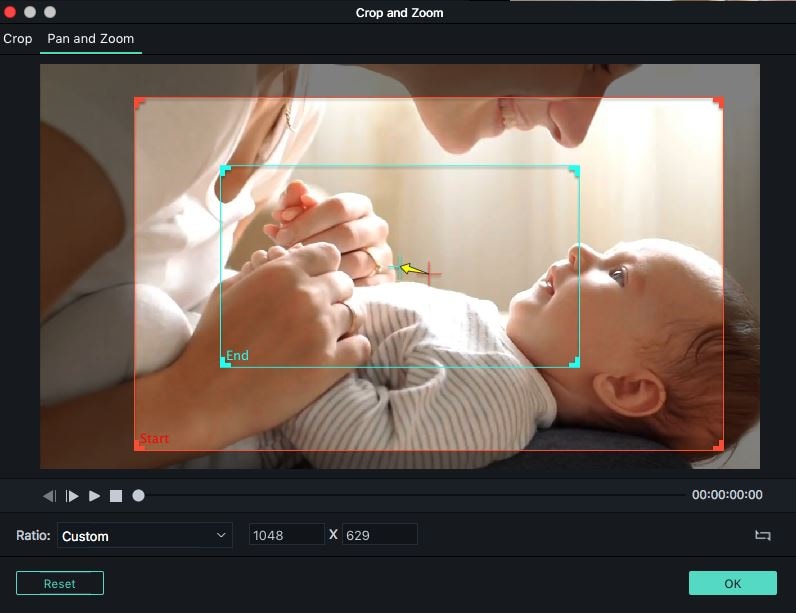Zoom avant/arrière dans iMovie : étapes faciles pour Mac et iPhone
May 19, 2025• Solutions prouvées
Vous souhaitez mettre en valeur un moment clé ou créer un intérêt visuel dynamique dans vos projets iMovie ? Apprendre à zoomer et dézoomer sur vos vidéos est une compétence fondamentale. Ce guide complet vous guidera pas à pas pour obtenir le zoom parfait avec iMovie sur votre Mac et votre iPhone, et vous présentera une alternative performante si vous avez besoin d'un contrôle plus avancé.
- Partie 1 : Comment zoomer/dézoomer sur des vidéos dans iMovie sur Mac et iPhone ?
- Partie 2 : Les meilleures alternatives à iMovie (Windows/Mac/iOS/Android) pour zoomer/dézoomer sur des vidéos
- Partie 3 : Conseils pour créer un effet zoom vidéo exceptionnel
Partie 1 : Comment zoomer/dézoomer sur des vidéos dans iMovie sur Mac et iPhone ?
iMovie permet aux utilisateurs de zoomer/dézoomer sur les clips vidéo importés. Pour zoomer/dézoomer sur des vidéos avec iMovie sur vos appareils macOS ou iOS, suivez le tutoriel ci-dessous.
Méthode 1 : Zoomer sur des vidéos dans iMovie sur Mac (Recadrage et effet Ken Burns)
Si vous utilisez un Mac, procédez comme suit pour zoomer sur une vidéo avec iMovie.
Étape 1. Lancez iMovie, puis sélectionnez le clip vidéo sur lequel vous souhaitez zoomer.
Étape 2. Faites glisser le clip vidéo dans la timeline et divisez-le (touche Apple + B) en plusieurs parties si vous souhaitez appliquer l'effet de zoom uniquement à un segment spécifique de votre clip. Sélectionnez la partie à laquelle vous souhaitez appliquer l'effet de zoom ; elle s'affichera dans la fenêtre d'aperçu.
Étape 3. Appuyez sur le bouton « Recadrer » en haut de la fenêtre d'aperçu. Cela affichera des options telles que « Ajuster », « Recadrer pour remplir » (souvent utilisé pour un effet de zoom direct dans iMovie) et « Ken Burns » (pour un panoramique et un zoom fluides).
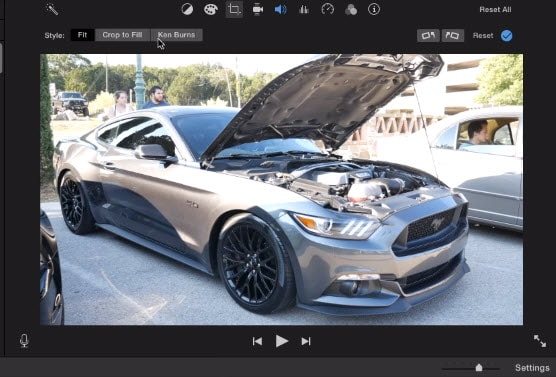
Étape 4. Sélectionnez maintenant « Recadrer pour remplir » pour faire apparaître un rectangle blanc. Faites glisser le bord du rectangle pour recadrer la vidéo.
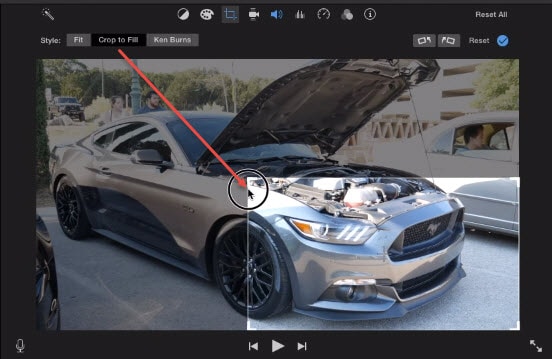
Étape 5. Ajoutez des transitions pour fluidifier le saut. Accédez à Transitions et choisissez un effet de transition qui vous convient, puis faites-le glisser au début ou à la fin de la zone de zoom.
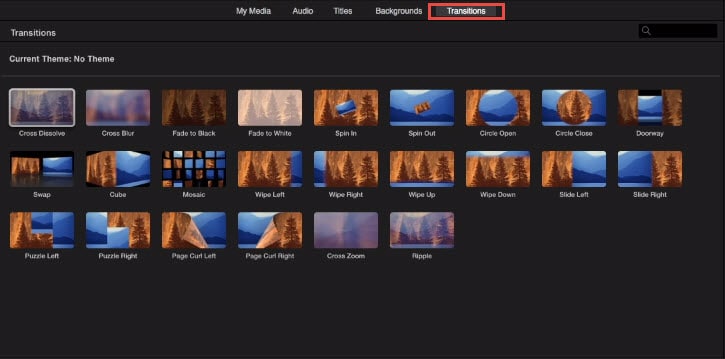
Étape 6. Cliquez sur le bouton « Lecture » pour prévisualiser l'effet de zoom. Si vous êtes satisfait, cliquez sur le bouton « Terminé » pour appliquer l'effet.
Vous aimerez peut-être aussi : Comment recadrer et faire pivoter des photos/vidéos dans iMovie
Regardez cette vidéo pour en savoir plus :
Méthode 2 : Comment zoomer/dézoomer sur iMovie pour iPhone et iPad
Pour les utilisateurs qui se demandent comment zoomer sur iMovie sur iPhone ou iPad, la procédure est légèrement différente, mais tout aussi simple :
Étape 1. Cliquez sur l'application iMovie et choisissez la vidéo à laquelle vous souhaitez appliquer un effet de zoom.
Étape 2. Sélectionnez ensuite l'image de votre choix.
Étape 3. Cliquez sur la loupe pour appliquer le recadrage.
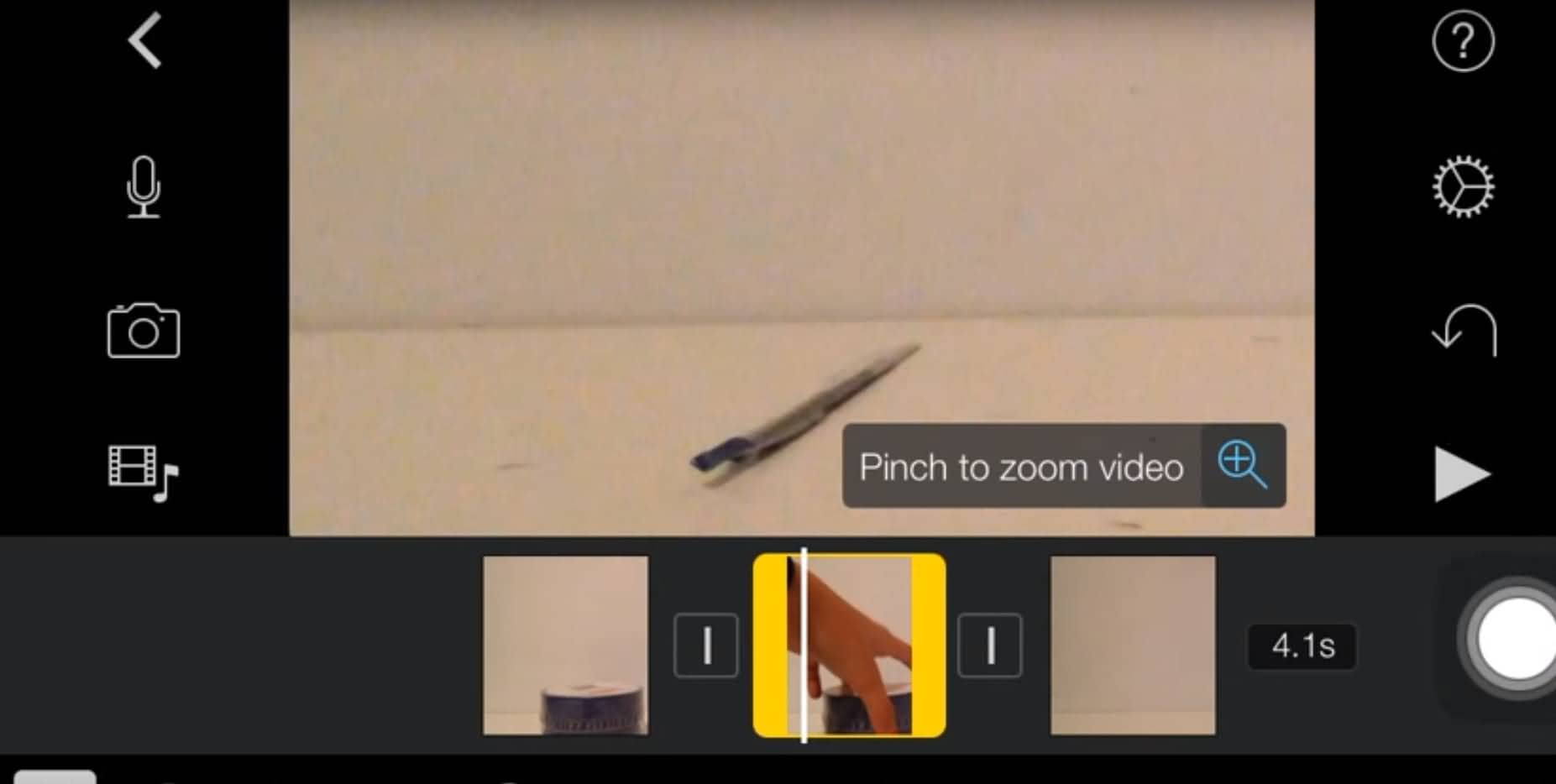
Étape 4. Prévisualisez la vidéo et effectuez les ajustements nécessaires.
Étape 5. Une fois satisfait de l'effet, cliquez sur « Terminé ». De cette façon, l'effet sera appliqué à votre clip.
Partie 2 : La meilleure alternative à iMovie pour zoomer/dézoomer sur vos vidéos
Wondershare Filmora est un éditeur vidéo multifonction pour Windows et Mac. C'est l'une des meilleures alternatives à iMovie pour zoomer/dézoomer rapidement et facilement sur vos vidéos. Cet éditeur vidéo macOS permet également d'ajouter des effets spéciaux, des sons, de la musique de fond, du texte, des titres, des transitions, etc. à vos séquences vidéo.
Le tutoriel ci-dessous explique comment créer un effet panoramique et zoom en une minute. Cliquez simplement sur le bouton « Essayer gratuitement » ci-dessous pour obtenir Filmora directement et créer un superbe effet panoramique et zoom dès maintenant !
Les étapes de création d'un effet panoramique et zoom L'effet de zoom de Filmora pour Mac est similaire à celui de Filmora pour Windows.
Étape 1. Faites glisser la vidéo/image sur la timeline, puis faites un clic droit dessus et sélectionnez Recadrer et zoomer.
Étape 2. Dans la fenêtre contextuelle, sélectionnez l'option Panoramique et zoom. Définissez les zones de début et de fin selon vos besoins, puis cliquez sur OK pour enregistrer les paramètres.
C'est très simple, n'est-ce pas ? Vous souhaitez en savoir plus sur Filmora ? Ne manquez pas la vidéo ci-dessous pour découvrir ce que Filmora peut faire pour vous.
En savoir plus sur : Comment zoomer facilement sur des vidéos
Comment créer un effet panoramique et zoom sur des vidéos avec Filmora Mobile
En bonus, voici comment créer un effet panoramique et zoom sur votre appareil mobile avec Filmora. Si vous utilisez un iPhone ou un iPad, Filmora peut être une alternative pratique à iMovie, car Filmora offre davantage de fonctionnalités de montage. Vous pouvez donc faire bien plus que zoomer et dézoomer sur vos vidéos.
Voici comment effectuer un panoramique et un zoom sur certaines parties de vos vidéos avec Filmora ; cette méthode est similaire à celle utilisée pour Windows et Versions Mac.
Étape 1 : Créez un Nouveau projet et importez la vidéo à éditer.
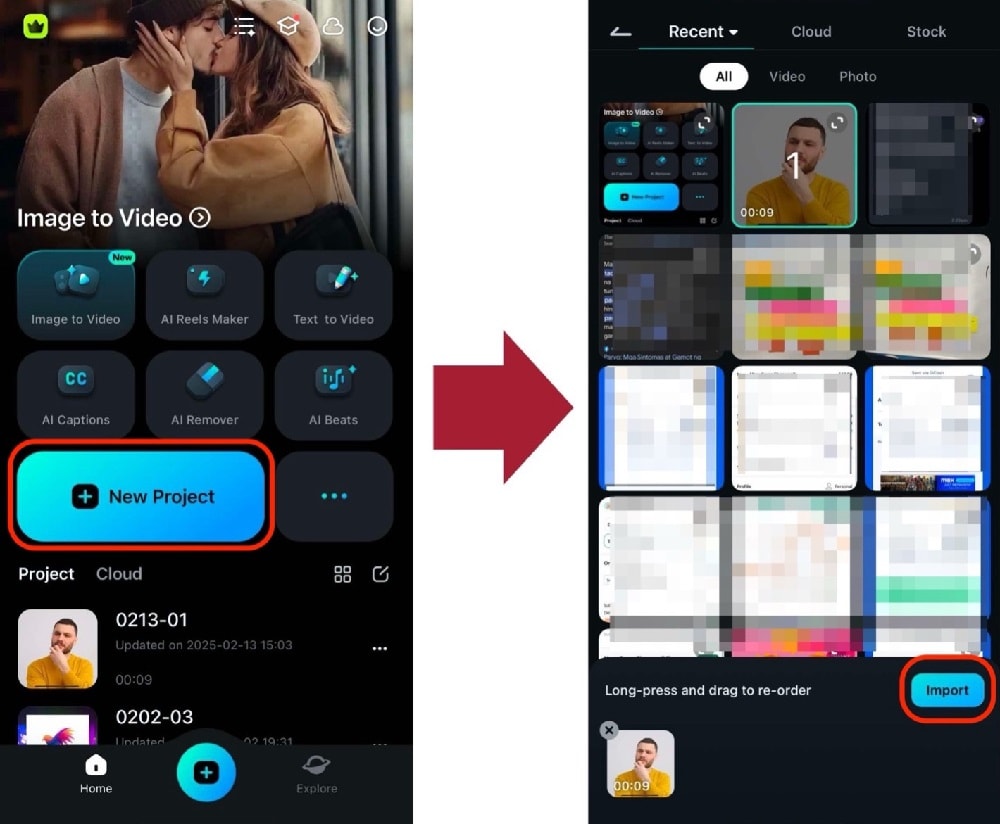
Étape 2 : Appuyez sur le bouton d'image clé sur la partie de la vidéo où vous souhaitez effectuer un panoramique et un zoom. Ensuite, effectuez les opérations appropriées pour obtenir l'effet de zoom ou de panoramique souhaité :
- Zoom avant/arrière : Pincez la vidéo pour effectuer un zoom avant/arrière.
- Panoramique : Faites glisser la vidéo avec votre doigt dans la direction appropriée pour effectuer un panoramique.

Conseil de pro : Vous pouvez définir une autre image clé plus tard dans la vidéo pour que les animations de panoramique et de zoom se produisent et s'enchaînent naturellement.
Essayez Filmora pour plus de fonctionnalités de montage !
Partie 3 : Conseils pour créer un zoom vidéo exceptionnel Effet
Pour créer un effet de zoom vidéo époustouflant pendant la prise de vue, suivez les conseils suivants :
1. Déplacez l'appareil photo manuellement
Vous pouvez déplacer l'appareil photo manuellement vers le sujet ou l'éloigner si votre appareil ne vous permet pas de zoomer lorsque l'obturateur est ouvert, ou si vous ne possédez pas d'objectif zoom.
2. Gardez l'appareil photo immobile
Le mouvement de l'appareil photo peut grandement affecter votre prise de vue avec une vitesse d'obturation lente. Vous pouvez éviter le flou de bougé en plaçant l'appareil sur une surface immobile ou en utilisant un trépied.
3. Privilégiez un zoom fluide
Il est essentiel d'utiliser un zoom fluide pour obtenir des lignes fines et fluides sur votre photo. La maîtrise de cette technique nécessite beaucoup de pratique.
4. Lumières
Tout type de lumière, qu'il s'agisse d'une enseigne au néon ou d'un éclairage urbain, joue un rôle important dans l'effet de zoom. Utilisées efficacement, les lumières peuvent produire des effets saisissants.
5. Zoom inversé
Si vous avez un objet en mouvement, un zoom avant sur un sujet peut donner de meilleurs résultats qu'un zoom arrière. Vous devriez donc tenter cette expérience.
À lire aussi : Comment inverser une vidéo dans iMovie
6. Zoom partiel
Vous pouvez également zoomer partiellement, car certains zooms ont de grandes focales.
À lire aussi :Comment ajouter des effets vidéo dans iMovie
Voilà ! Avez-vous appris à zoomer/dézoomer sur des vidéos avec iMovie et son alternative : Wondershare Filmora ? Si vous avez besoin d'aide, n'hésitez pas à laisser un commentaire ci-dessous.
Vous aimerez peut-être aussi : Trouver les meilleures alternatives à iMovie pour Mac